word左右排版怎么排(Word左右排版怎么排?)
在现代办公环境中,Word文档的使用频率非常高,尤其是在需要排版和编辑文本内容的时候。左右排版是一种常见的排版方式,它能够有效地利用页面的左右空间,使内容看起来更加整洁和有序。本文旨在详细阐述如何在Word中实现左右排版,并通过具体的操作步骤和注意事项帮助读者掌握这一技能。
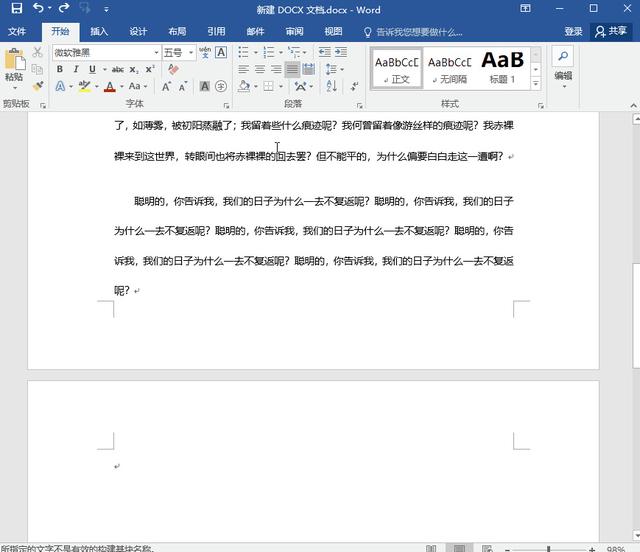
我们需要了解什么是左右排版。简单来说,左右排版是指在文档中,将文字或图像等内容按照左右对称的方式排列,通常应用于需要平衡页面视觉效果的情况。这种排版方式不仅适用于长篇文章的阅读体验提升,还能在报告、论文等正式场合中展现专业性。
我们将分几个要点来详细探讨如何在Word中进行左右排版的操作。
一、准备工作
在开始左右排版之前,有几个准备工作是必不可少的。确保你的Word文档已经打开了正确的模板或者样式设置。根据需要调整页面的边距和纸张大小,以适应左右对称布局的要求。检查是否需要插入分隔符或其他辅助元素来帮助实现更精确的排版效果。
二、设置段落对齐
要实现左右排版,最直接的方式就是设置段落的对齐方式。在Word中,可以通过选中目标段落后右键点击选择“段落”,在弹出的对话框中找到“对齐方式”选项卡,然后选择“两端对齐”或“左对齐”。这两种方式都能在一定程度上帮助文字向左右两侧延伸,但“两端对齐”更能保证行与行之间的间距一致。
三、使用表格工具
除了直接调整段落对齐外,还可以利用表格工具来实现更为灵活的左右排版效果。具体步骤如下:
- 插入表格:打开Word文档,点击“插入”选项卡下的“表格”,根据所需宽度和列数创建一个新的表格。
- 调整表格属性:选中刚插入的表格,右键点击选择“表格属性”,在“行”、“列”以及“单元格”选项卡内进行相应的设置,确保每行的宽度相同。
- 输入内容:将光标置于表格的第一个单元格内,开始输入文本内容,并根据实际需求调整字体大小、颜色等格式。
- 美化表格:为了提高可读性与美观度,可以添加边框线、底纹或者应用主题颜色等。
四、运用分栏功能
Word还提供了强大的分栏功能,这对于实现复杂的左右排版非常有帮助。操作方法如下:
- 选择文本或插入点:确定要应用分栏效果的文本范围或直接将光标放置在希望开始分栏的位置。
- 开启分栏模式:在“布局”或“页面布局”(取决于Office版本)中找到“分栏”按钮,点击并选择合适的栏数(如两栏)。
- 自定义设置:如果内置的分栏选项不能满足需求,可以选择更多分栏选项进行个性化定制。
通过以上几种方法,用户可以根据自己的具体情况灵活地选择最合适的方式完成Word中的左右排版任务。无论是对于日常办公文件还是专业报告撰写而言,掌握这些技巧都将大大提高工作效率和文档质量。
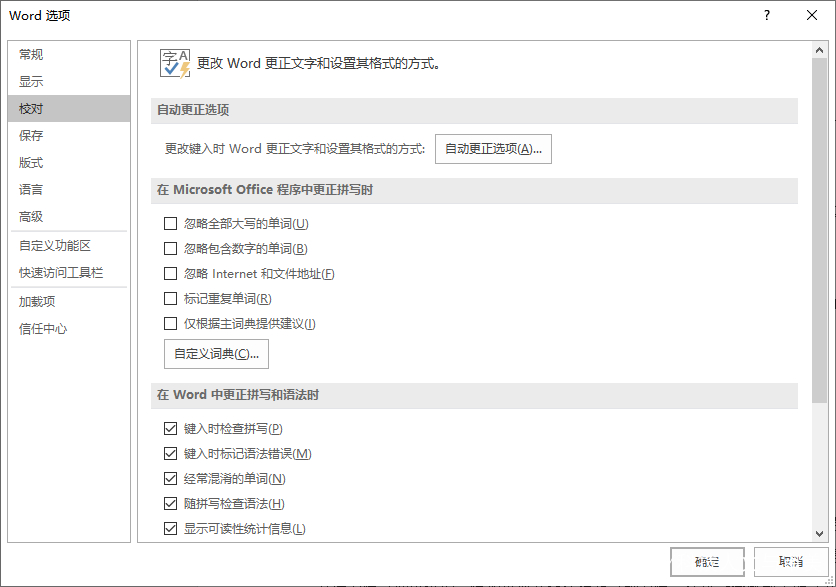
无论是利用段落对齐还是借助表格工具甚至是分栏功能,Word都提供了丰富的手段供我们选择。只要熟练掌握这些基本技巧并结合实际情况灵活运用,就能够轻松打造出既美观又实用的理想版式。希望本文能够帮助你更好地理解和实践Word左右排版的方法,让每一份文档都能呈现出最佳状态。





